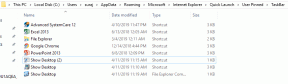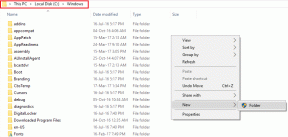Cómo arreglar el iPhone que no recibe mensajes de texto de Android
Miscelánea / / April 05, 2023
Con la ayuda de textos y mensajes, puede comunicarse con sus amigos y familiares en su teléfono. Pero si no puede enviar o recibir mensajes en su dispositivo, eso puede ser realmente frustrante. Si también te has encontrado con este iPhone que no recibe mensajes de texto del problema de Android, no tienes que preocuparte. En este artículo, discutiremos cómo corregir los mensajes de texto no recibidos en iPhone o el problema de iPhone de texto no recibido de Android. Por lo tanto, siga leyendo este artículo para obtener información sobre cómo solucionar este problema para continuar con sus esfuerzos de mensajería.

Tabla de contenido
- Cómo arreglar el iPhone que no recibe mensajes de texto de Android
- Método 1: reinicia el iPhone
- Método 2: deshabilitar el modo avión
- Método 3: forzar el cierre de aplicaciones
- Método 4: Desbloquear contactos
- Método 5: habilitar MMS
- Método 6: Actualizar la configuración del operador
- Método 7: Actualizar iOS
- Método 8: eliminar mensajes de texto antiguos
- Método 9: Comuníquese con el proveedor del operador
- Método 10: restablecer la configuración de red
Cómo arreglar el iPhone que no recibe mensajes de texto de Android
Siga leyendo para encontrar los métodos para arreglar el iPhone No recibir mensajes de texto del problema de Android en detalle con ilustraciones útiles para una mejor comprensión.
Método 1: reinicia el iPhone
Los errores comunes se pueden corregir en su dispositivo y su iPhone se actualizará de las fallas temporales cuando lo reinicie. Por lo tanto, si se encuentra con un iPhone que no recibe mensajes de texto del problema de Android, puede intentar reiniciar su iPhone para solucionar los problemas técnicos o los errores del programa. Para familiarizarse con cómo puede reiniciar su iPhone, lea nuestra guía sobre Cómo reiniciar el iPhone X.
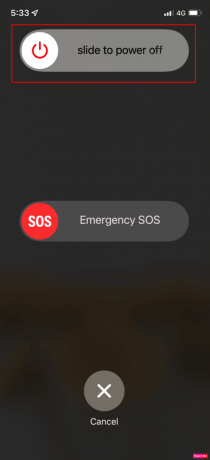
Método 2: deshabilitar el modo avión
Asegúrese de desactivar el modo avión en su iPhone porque si está activado, es posible que encuentre mensajes de texto que no se reciben en el iPhone. Para obtener información sobre cómo puede desactivar el modo avión, siga los pasos que se describen a continuación:
1. Deslice hacia abajo desde la esquina superior derecha de la pantalla de su iPhone para acceder a la Centro de control.
2. Entonces, apagar la palanca para el Icono de modo avión para desactivarlo.
Nota: si el icono del modo avión está gris, significa que el modo avión está desactivado.
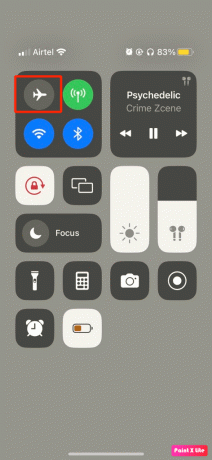
Leer también: Cómo desactivar el modo de suspensión en el iPhone
Método 3: forzar el cierre de aplicaciones
Forzar el cierre de las aplicaciones puede ayudar a solucionar el problema, ya que podría estar enfrentando el problema debido a una falla temporal. Para saber cómo hacer esto, siga los pasos que se mencionan a continuación:
Opción I: para iPhone X y posteriores
1. Deslizar hacia arriba desde el fondo de tu pantalla de inicio y luego deténgase en el medio de su pantalla. Al hacerlo, se le mostrarán todas las aplicaciones que se están ejecutando actualmente.

2. Muévase hacia arriba sobre el vistas previas de la aplicación para cerrarlos.
Opción II: para iPhone 8, iPhone SE y iPod touch
1. presione el botón de inicio dos veces para ver el lista de aplicaciones que son de uso reciente.
2. Continuar deslizando hacia arriba sobre el vistas previas de la aplicación para forzar el cierre de todos.
Método 4: Desbloquear contactos
Si ha bloqueado un determinado número de contacto de Android y aún no lo ha desbloqueado, no podrá recibir ni enviar mensajes de texto desde ese número. Por lo tanto, asegúrese de que este no sea su caso. Para saber cómo puede desbloquear un número, lea los pasos a continuación:
1. Abre el Ajustes aplicación en tu iPhone.
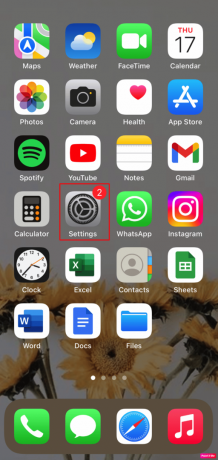
2. Luego, toca Teléfono > Contactos bloqueados.
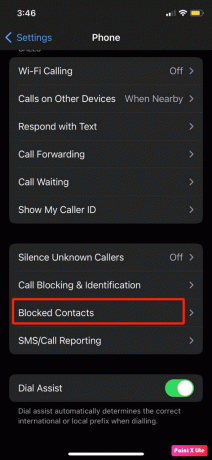
3. Ubique y deslice hacia la izquierda el número de teléfono Android deseado y toca Desatascar.
Leer también: Cómo arreglar todos los nombres de contactos desaparecidos en iPhone
Método 5: habilitar MMS
Otro método que puede optar para resolver el problema es habilitar MMS, para familiarizarse con este método, lea a continuación:
1. Lanzar el Ajustes aplicación en tu iPhone.
2. Luego, toque en el Mensajes opción.
3. Encender la palanca para el Mensajería MMS opción bajo el SMS/MMS título.
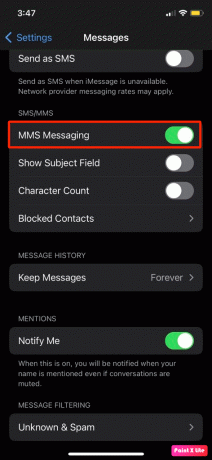
Método 6: Actualizar la configuración del operador
Puede actualizar la configuración del operador en su iPhone para resolver el problema. Estos archivos son archivos importantes que contienen datos sobre su iPhone y su red celular. Necesitan actualizarse para garantizar la conectividad y el mejor rendimiento con su red. Su iPhone generalmente le notificará cuando haya una actualización disponible, pero es muy posible que se la pierda. Siga los pasos a continuación para verificar la actualización de la configuración del operador:
1. Lanzamiento Ajustes en tu iPhone.
2. Luego, toca General.
3. Ahora, toca Acerca de del menú.
Nota: si hay actualizaciones disponibles, se le pedirá que las instale.

Leer también: Reparar la notificación de mensaje de iPhone no funciona
Método 7: Actualizar iOS
Siempre que haya una nueva actualización disponible en su dispositivo, no debe omitirla. En su lugar, debe mantener su iPhone actualizado. Al instalar la última actualización de software, los usuarios pueden resolver los problemas que pueden encontrar, como que el iPhone no recibe mensajes de texto de Android o mensajes de texto que no se reciben en el iPhone. Siga los pasos que se mencionan a continuación para actualizar su iPhone:
Nota: Antes de actualizar su iPhone, asegúrese de tener una buena conexión a Internet.
1. Lanzar iPhone Ajustes.
2. Toque en el General opción.

3. A continuación, toque en el Actualización de software opción.

4. Toque en el Descargar e instalar opción.
Nota: Si aparece un mensaje que le pide que elimine aplicaciones temporalmente porque iOS necesita más espacio para la actualización, toque Continuar o Cancelar.

5A. Si desea que se produzca la actualización inmediatamente, toque en el Instalar opción.
5B. O, si tocas Instalar esta noche y conecte su dispositivo iOS a la corriente antes de dormir, su dispositivo estará actualizado automáticamente durante la noche.
Nota: También tiene la opción de instalar el software más tarde eligiendo Recuérdame más tarde.
Sigue leyendo para conocer más métodos para arreglar el iPhone que no recibe mensajes de texto del problema de Android.
Método 8: eliminar mensajes de texto antiguos
Si tu El almacenamiento del iPhone está lleno, es posible que su dispositivo no almacene más mensajes que se le envíen. En este caso, debe eliminar algunos de los textos antiguos que no necesita para hacer espacio para los mensajes nuevos. Para hacerlo, lea los pasos a continuación:
1. Abre el Mensajes aplicación en tu iPhone.

2. Luego, toque en el icono de tres puntos desde la esquina superior derecha de su pantalla.
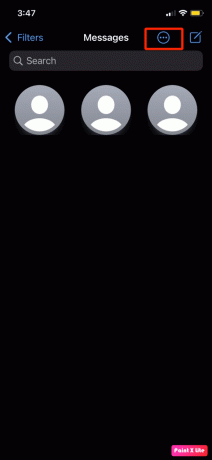
3. Toque en el Seleccione Mensajes opción.
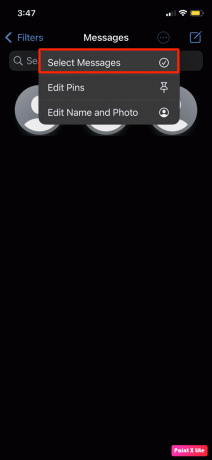
4. Selecciona el mensajes de texto deseados que no quieres
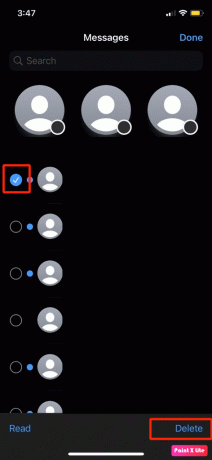
5. Luego, toque en el Borrar opción de la esquina inferior derecha de la pantalla.
6. Toque en el Borrar opción de la ventana emergente de confirmación.
Nota: si desea liberar almacenamiento de su iPhone pero también desea almacenar sus conversaciones antiguas, puede borrar el almacenamiento de su teléfono eliminando algunas aplicaciones que ya no usa.
Leer también: Cómo eliminar mensajes en iPhone desde ambos lados
Método 9: Comuníquese con el proveedor del operador
Si los métodos anteriores no funcionaron para usted, comuníquese con su operador para asegúrese de que su proveedor de telefonía celular no tenga ningún problema con su cobertura de red. Entonces, contáctelos y descubra los detalles.
Método 10: restablecer la configuración de red
Otro método que puede intentar para resolver el problema de que el iPhone no recibe mensajes de texto de Android es restablecer la configuración de red en su iPhone. Este método eliminaría todas las configuraciones de su red, por ejemplo, cualquier dispositivo que haya emparejado con Bluetooth, contraseñas WiFi guardadas, etc. Para restablecer la configuración de red, lea los pasos que se describen a continuación:
1. Abierto Ajustes en tu iPhone.
2. Luego, toque en el General opción.

3. Ahora, deslícese hacia abajo y seleccione Transferir o restablecer iPhone.

4. Toque en Reiniciar.

5. Finalmente, toca Reiniciar configuración de la red e ingresa tu contraseña.

Recomendado:
- Cómo habilitar el modo oscuro de Gmail en Windows 10
- Arreglar No recibir mensajes de WhatsApp a menos que abra la aplicación
- Arreglar iPhone no puede enviar mensajes SMS
- Cómo ver mensajes bloqueados en iPhone
Entonces, esperamos que hayas entendido cómo arreglar iPhone no recibe mensajes de texto de Android con los métodos detallados para su ayuda. Puedes hacernos saber cualquier duda o sugerencia sobre cualquier otro tema sobre el que quieras que hagamos un artículo. Déjalos en la sección de comentarios a continuación para que los sepamos.

pete mitchell
Pete es redactor sénior en TechCult. Pete ama todo lo relacionado con la tecnología y también es un ávido aficionado al bricolaje de corazón. Tiene una década de experiencia escribiendo instrucciones, funciones y guías tecnológicas en Internet.